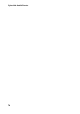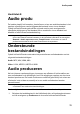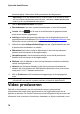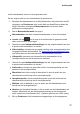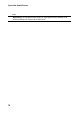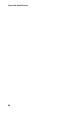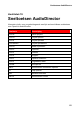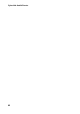Operation Manual
76
CyberLink AudioDirector
boven de tijdlijn. Het scherm Audio produceren wordt geopend.
Opmerking: als er een videobestand is in de mixruimte of als u enkel de audio
van een bewerkt videobestand wilt produceren, selecteert u Audio produceren
nadat u op de knop Produceren hebt geklikt.
2. Stel de Bestandsinformatie als volgt in:
Bestandsnaam: voer een nieuwe bestandsnaam in voor het bestand.
Locatie: klik op om de map in te stellen waar de geproduceerde
audio moet worden opgeslagen.
Indeling: selecteer de gewenste indeling in de vervolgkeuzelijst voor het
geproduceerde audiobestand. Zie Ondersteunde bestandsindelingen voor
informatie over de ondersteunde audiobestandsindelingen.
3. Gebruik de optie Audioprofielinstellingen om als volgt de kwaliteit van het
te produceren bestanden in te stellen:
Bitsnelheid: stel indien nodig de bitsnelheid in voor het te produceren
bestand met behulp van de vervolgkeuzelijst.
Samplefrequentie: stel de samplesnelheid in voor het te produceren
bestand met behulp van de vervolgkeuzelijst.
Bitdiepte: stel de bitdiepte in voor het te produceren bestand met behulp
van de vervolgkeuzelijst.
Kanalen: stel het aantal kanalen in dat het te produceren bestand zal
hebben. Als u het bestand als WAV-bestand produceert, kunt u het indien
nodig met 5.1 of 7.1 kanalen produceren.
4. Klik op Produceren. Het bestand wordt opgeslagen in de aangegeven
map.
Opmerking: het nieuwe bestand wordt ook aan de bibliotheek toegevoegd en is
beschikbaar voor gebruik in andere projecten in CyberLink AudioDirector.
Video produceren
Gebruik na het bewerken van de audiotracks van een geïmporteerd
videobestand de functie Video produceren om de bijgewerkte audio toe te
passen op de video. De functie Produceren wordt ook gebruikt bij het mixen van
alle tracks in de mixruimte, inclusief een videotrack, en bij de combinatie in een